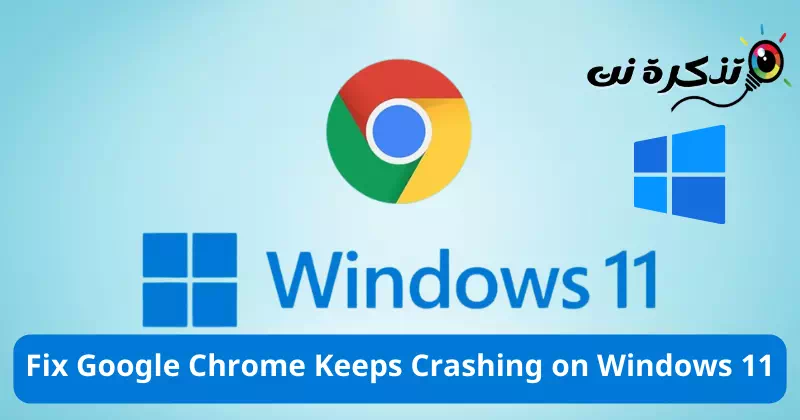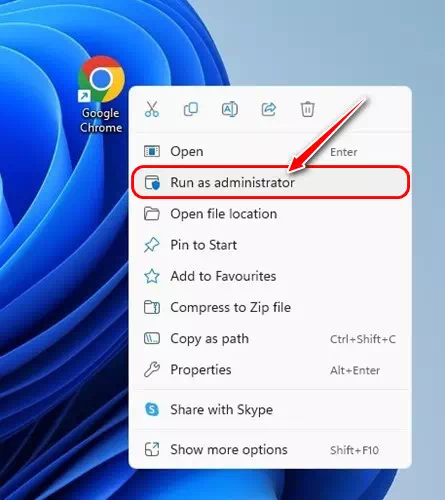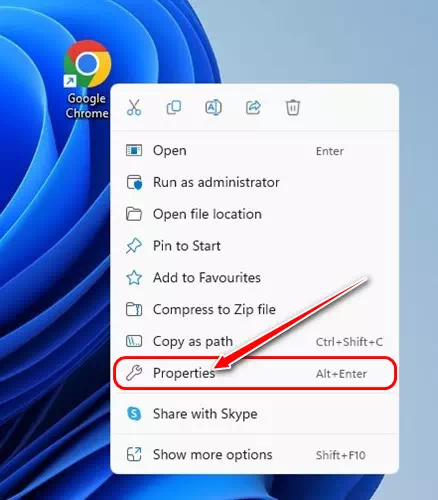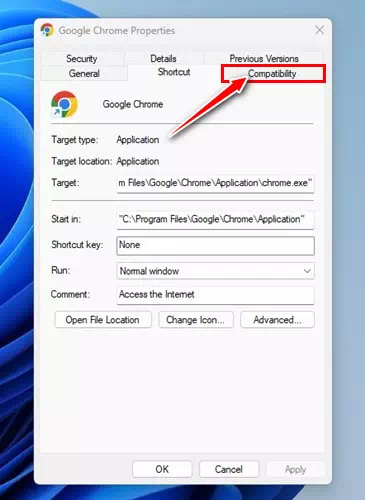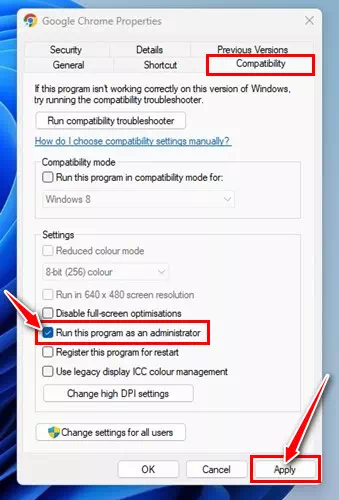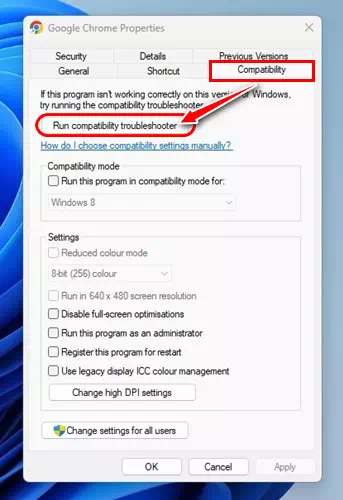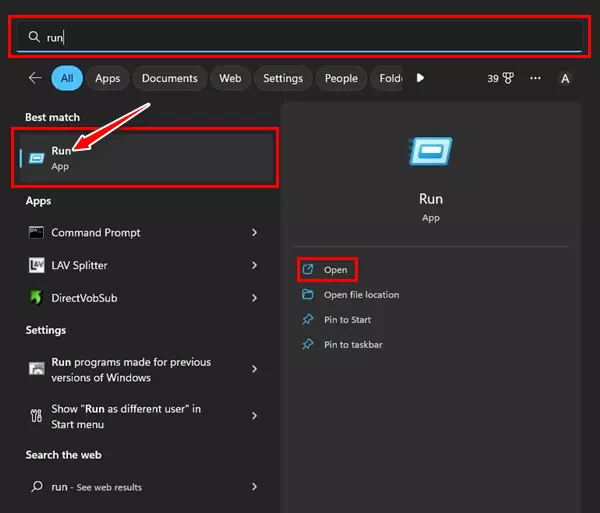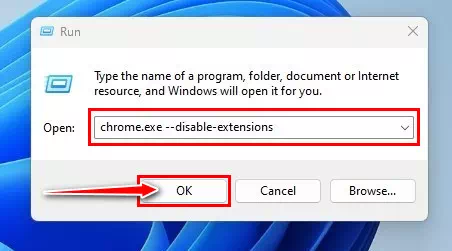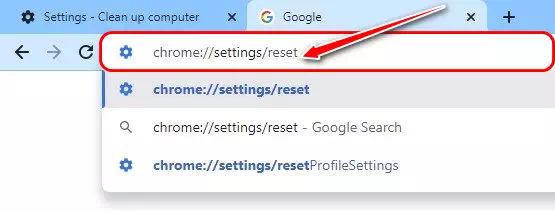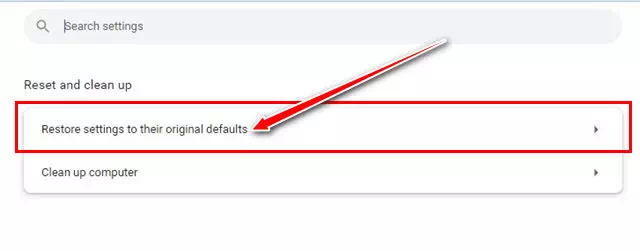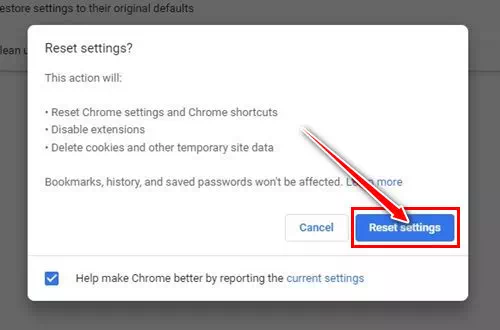kwa inu Njira Zabwino Kwambiri Zokonzera Kuwonongeka kwa Google Chrome Windows 11 The Ultimate Guide.
Masiku ano tili ndi asakatuli ambiri apakompyuta pazida zam'manja, koma palibe imodzi yomwe imagwirizana ndi kuphweka kwa Google Chrome chifukwa ndiye msakatuli wotchuka kwambiri wopezeka pamakina ambiri ogwiritsira ntchito monga Windows, Android, iOS, MacOS, Windows ndi nsanja zonse. zina.
Ngakhale Google Chrome ndi msakatuli wolemera kwambiri yemwe amapereka njira zambiri zowongolera zachinsinsi ndi chitetezo; Koma ogwiritsa ntchito ena akukumana ndi mavuto ena akamagwiritsa ntchito.
Ngati mwangoyikapo Windows 11, mwina mukukumana ndi mavuto ndi Chrome monga kugwa kapena kuzizira. mwina Google Chrome sikugwira ntchito Windows 11 Vuto, makamaka ngati simukudziwa asakatuli ena.
Posachedwapa, ogwiritsa ntchito ambiri anena izi Msakatuli wa Chrome amazimitsa Windows 11. Vutoli nthawi zambiri limawonekera pambuyo pokweza Windows 11. Chifukwa chake, m'mizere yotsatirayi, tagawana zina mwazovuta. Njira zabwino zothetsera Chrome zikupitilirabe Windows 11. Ndiye tiyeni tifufuze.
Zifukwa zomwe Chrome ikuwonongeka pa Windows 11
Pali zifukwa zosiyanasiyana zomwe zingayambitse Chrome Windows 11 kuti ipitirire kuwonongeka ndipo timatchula zina mwa izo:
- Ngati Google Chrome imagwiritsa ntchito zida zambiri zamakina, yanu Windows 11 kompyuta idzawonongeka.
- Ngati msakatuli akuphwanyidwa Windows 11, zifukwa zitha kuwonongeka posungira, chotchinga chotchinga chotchinga, pulogalamu yaumbanda, kasinthidwe ka Chrome kapena VPN/proxy.
Zikhale momwe zingakhalire, ndizosavuta kukonza kuwonongeka kwa Google Chrome pa Windows 11. Choncho, ngati simungathe kugwiritsa ntchito Google Chrome pa Windows PC yanu, tsatirani njira zomwe tazitchula pansipa.
Njira zokonzera kuwonongeka kwa msakatuli wa Google Chrome Windows 11
Ngati simungathe kupeza Google Chrome kuti igwire ntchito yanu Windows 11 chipangizo, mutha kuchita zinthu zingapo kuti mukonze vutoli. M'munsimu Njira zabwino zothetsera kuwonongeka kwa Google Chrome Windows 11.
1. Yambitsaninso kompyuta yanu ya Windows 11
Musanapitirire ndikutsatira njira zina, onetsetsani kuti mwayambitsanso Windows 11 PC. Kuyambiranso kumalimbikitsidwa musanapange mfundo iliyonse.
Pamene kompyuta yanu iyambiranso, ntchito zonse ndi machitidwe amamasulidwa kukumbukira. Ngati Google Chrome sikugwira ntchito Windows 11, mutha kuyesa kuyambitsanso chipangizo chanu.
- Choyamba, kuchokera pa kiyibodi, dinani "Startkuti mutsegule menyu yoyambira.
- Kenako dinani "mphamvu".
- Kenako sankhaniYambitsaninsokuti muyambitsenso kompyuta.

Yambitsaninso kompyuta yanu ndikuwona ngati vutolo lathetsedwa. Ngati mukukumanabe ndi vutoli, mutha kupita ku sitepe yotsatira.
2. Onani njira zakumbuyo
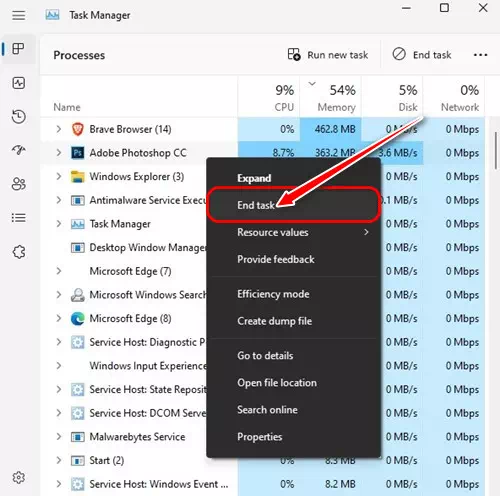
Ngati Google Chrome imaundana Windows 11, muyenera kuyang'ana njira zomwe zikuyenda chakumbuyo.
ndipo izo zimachitidwa ndi Ntchito Yoyang'anira kapena mu Chingerezi: Task Manager Mutha kutsegula Task Manager mkati Windows 11 pogwiritsa ntchito njira iyi:
- dinani batani "Ctrl"Ndipo"kosangalatsa"Ndipo"Escmu kiyibodi nthawi yomweyo.
- Task Manager adzawonekera mwachindunji.
Komanso, mutha kutsegula Task Manager pogwiritsa ntchito njira iyi:
- dinani batani "Ctrl"Ndipo"alt"Ndipo"Chotsanimu kiyibodi nthawi yomweyo.
- Pezani "Task Managerkuchokera pamndandanda wowonetsedwa.
Izi ndi njira zoyambira zotsegulira Task Manager mkati Windows 11.
komwe mungagwiritse ntchito Ntchito Yoyang'anira pa Windows 11 kuti muwone zonse zakumbuyo. Ndipo onani ngati msakatuli wa Chrome akugwiritsa ntchito zida zambiri zamakina kapena pulogalamu ina iliyonse.
Ngati mupeza pulogalamu ina iliyonse kupatula Google Chrome, mutha kuyimitsa kuchokera kwa woyang'anira ntchitoyo ndikuwunika ngati vutolo lakonzedwa kapena ayi; Ngati mukukumanabe ndi vutoli, mutha kupita ku sitepe yotsatira.
3. Yambitsani Google Chrome monga woyang'anira
Ngati Google Chrome sitsegula Windows 11, yesani kuyendetsa msakatuli ngati woyang'anira. Choncho, tsatirani njira zotsatirazi zosavuta:
- Dinani kumanja pazithunzi za desktop ya Chrome ndikusankha "Kuthamanga monga woyang'anirakuthamanga ngati woyang'anira.
Yambitsani google chrome ngati woyang'anira Windows 11
Gawo lapitalo lidzayendetsa Google Chrome ngati woyang'anira. Koma ngati nthawi zonse mukufuna kuyendetsa Chrome msakatuli ngati woyang'anira, tsatirani sitepe yotsatira:
- Choyamba, dinani kumanja pa Chrome ndikusankha "Zida"kufika Katundu.
Dinani kumanja pa Chrome ndikusankha Properties - Kenako muzinthu za Google Chrome, pitani ku tabu "ngakhaleZomwe zikutanthauza Ngakhale.
Mu Google Chrome Properties, pitani ku tabu Yogwirizana - ndiye in Zokonzera أو Zikhazikiko , sankhani njira"Yambitsirani pulogalamuyi ngati woyang'anirakuyendetsa pulogalamuyi ngati woyang'anira.
Mu Zikhazikiko, sankhani Yambitsani pulogalamuyi ngati woyang'anira - Pambuyo kusintha, dinani batani.Ikani"kufunsira ndiye"OKkuvomereza.
Mwanjira iyi mutha kuyendetsa Google Chrome ngati woyang'anira Windows 11.
Ndipo ngati mukukumanabe ndi vutoli, mutha kupita ku sitepe yotsatira.
4. Yambitsani Chrome Compatibility Troubleshooter
Ngati mukugwiritsa ntchito mtundu wa Chrome womwe sugwirizana ndi zaposachedwa Windows 11 mtundu, mudzakumana ndi mavuto ngati Google Chrome lag Windows 11, kuzizira kwa Chrome poyambira, ndi zina zambiri. Mutha kuthetsa mavutowa poyendetsa Chrome Compatibility Troubleshooter potsatira izi:
- Choyamba, dinani kumanja pa Chrome ndikusankha "Zida"kufika Katundu.
Dinani kumanja pa Chrome ndikusankha Properties - Kenako muzinthu za Google Chrome, pitani ku tabu "ngakhaleZomwe zikutanthauza Ngakhale.
Mu Google Chrome Properties, pitani ku tabu Yogwirizana - Pambuyo pake, dinani batani "Thanani ndi mayankho oyeneranaZomwe zikutanthauza Yambitsani chothetsa mavuto.
Dinani batani Yambitsani Kugwirizana kwamavuto
Izi zidzayambitsa Google Chrome Compatibility Troubleshooter ndipo iyenera kuthetsa vutoli. Ngati mukukumanabe ndi vutoli, mutha kupita ku sitepe yotsatira.
5. Yambitsani Google Chrome popanda zowonjezera
Ngati simungathe kutsegula Google Chrome Windows 11, yesani kuyendetsa msakatuli popanda zowonjezera. Chifukwa chake, muyenera kuchita lamulo la RUN. Nazi zonse zomwe muyenera kuchita:
- Dinani Windows 11 Sakani ndikulemba "RUN".
- Kenako, tsegulani RUN dialog box kuchokera pamndandanda.
Dinani Windows 11 kusaka ndikulemba RUN - Kenako, lembani lamulo ili mu RUN dialog box ndikugunda "Lowani".
chrome.exe --disable-extensionschrome.exe-zowonjezera-zowonjezera
Ndipo ndizomwezo ndipo lamulo lomwe lili pamwambapa liyambitsa Google Chrome popanda zowonjezera kapena zowonjezera. Chifukwa chake, ngati kukulitsa kulikonse kuli chifukwa chomwe Chrome sitsegula Windows 11, ikonza. Ndipo ngati mukukumanabe ndi vutoli, mutha kupita ku sitepe yotsatira.
6. Letsani ntchito za VPN / Proxy
Ngakhale ntchito VPN و Proxy Ilibe ulalo wolunjika ndi magwiridwe antchito a Google Chrome koma ngati Chrome ikulephera kutsitsa masamba, mutha kuyesanso kuletsa ntchito za VPN/Proxy.
Ntchito za VPN/Proxy zitha kuzimitsidwa pa Google Chrome mkati Windows 11 pogwiritsa ntchito makonda osatsegula, potsatira izi:
- Tsegulani msakatuli wa Google Chrome pa kompyuta yanu.
- Dinani pa chithunzi chomwe chili pakona yakumanja kwa msakatuli, chomwe chikuyimira madontho atatu olumikizidwa ndi mzere.
- Sankhani "Zikhazikikokuti mupeze Zikhazikiko kuchokera pa menyu yowonekera.
- Pendekera pansi tsambalo mpaka ufike "Zaka Zapamwambakutanthauza zoikamo zapamwamba, ndiye dinani pa izo.
- Kenako pindani pansi patsambalo mpaka mufikire "Macheza Amtundukutanthauza kugwirizana kwa maukonde.
- Kenako dinaniSinthani makonda a proxykusintha makonda a proxy.
- Zenera lidzatsegulidwaZida za intaneti"Zokonda pa intaneti", dinani "Zokonda pa intaneti".Kulumikizanakutanthauza malumikizidwe, ndipo mudzapeza mndandanda wa malumikizidwe pa kompyuta.
- Sankhani kulumikizana kwa VPN/Proxy komwe mukufuna kuyimitsa, kenako dinani "Khumbam'munsi kuti mulepheretse.
Ndi izi, mwayimitsa ntchito za VPN/Proxy pa Google Chrome mkati Windows 11. Mutha kuyambitsanso ntchitozo nthawi iliyonse potsatira njira zomwezo ndikusankha "Thandizani"kupangitsa m'malo mwa"Khumbakuletsa.
Chifukwa ntchito za VPN ndi Proxy nthawi zambiri zimakhudza liwiro la intaneti, ndipo ma VPN ena amatha kuletsa mawebusayiti. Ngati mukukumana ndi zovuta ngati mawebusayiti osatsegulidwa pa Google Chrome, mutha kuyesa kwakanthawi kuletsa VPN kapena ma proxy. Ndipo ngati mukukumanabe ndi vutoli, mutha kupita ku sitepe yotsatira.
7. Bwezerani zokonda za Google Chrome
Ngati Google Chrome ikupitirirabe Windows 11, chinachake chikhoza kukhala cholakwika ndi Chrome yanu. Kotero inu mukhoza kukonzanso zoikamo za Chrome kuti mukonze Chrome high CPU ntchito Windows 11. Umu ndi momwe mungakhazikitsire Chrome mkati Windows 11.
- Choyamba, tsegulani msakatuli wa Google Chrome pa kompyuta yanu Windows 11.
- Ndiye mu URL bar lembani:
chrome: // zikhazikiko/kukonzanso/
Kenako dinani bataniLowani".
Bwezerani makonda a Chrome - Kenako, mu "Bwezeretsani ndi kuyeretsaZomwe zikutanthauza Bwezerani ndi kuyeretsa , Dinani "Bweretsani zosintha ku zolakwika zawo zoyambirira" Kubwezeretsa zoikamo ku zoikamo zapachiyambi.
Mugawo la Bwezeretsani ndi kuyeretsa, dinani Bwezerani zosintha ku zosintha zawo zoyambirira - Kenako, pa Reset Settings mwachangu, dinani "Sinthani zosintha" kuti mukonzenso zoikamo.
Pa Bwezerani Zikhazikiko mwamsanga, dinani Bwezerani Zikhazikiko batani
Izi zikhazikitsanso zochunira za Chrome ndi njira zazifupi za Chrome, kuletsa zowonjezera, ndi kufufuta makeke ndi data ina yosakhalitsa yapatsamba. Ngati mukukumanabe ndi vutoli, mutha kupita ku sitepe yotsatira.
8. Ikaninso msakatuli wa Google Chrome
Ngati njira yokhazikitsiranso sinathandize, kapena ngati simunathe kukhazikitsanso Chrome, mutha kuyesanso kuyikanso msakatuli.
Chifukwa kuyikanso kudzachotsa kusagwirizana komwe kungachitike komanso kuwonongeka kwa data pakukhazikitsa kapena chifukwa cha zoikamo zolakwika. Kuti muyikenso Chrome, choyamba muyenera kuchotsa Google Chrome kuchokera Windows 11 pogwiritsa ntchito njira iyi:
- Dinani batani "Startmu taskbar.
- Pambuyo pake, dinaniZikhazikikoNdipo idzatsegula Zikhazikiko zenera.
- Kuchokera ku menyu kumanzere, pitani kuMapulogalamu & mawonekedweZomwe zikutanthauza Mapulogalamu ndi Mawonekedwe.
- Yembekezerani kuti mndandanda wa mapulogalamu onse omwe adayikidwa pa kompyuta yanu awonekere. Kenako, fufuzani msakatuli wa Google Chrome.
- Mukapeza msakatuli wa Google Chrome, dinani kuti musankhe.
- Dinani bataniYambanikuti muchotse, ndi kupitiriza ndi masitepe pa sikirini kuti mumalize kuchotsa.
Chifukwa chake, msakatuli wa Google Chrome wachotsedwa Windows 11 bwinobwino. Mafayilo onse okhudzana ndi osatsegula adzachotsedwa pa kompyuta yanu.
Mutha kukhazikitsanso msakatuli wa Google Chrome pogwiritsa ntchito njira iyi:
- Pitani patsamba lotsitsa la Google Chrome kudzera pa ulalo wotsatirawu: https://www.google.com/chrome
- Dinani bataniTsitsani Chrome".
- Zenera lochenjeza lidzawoneka likufunsa ngati mukutsimikiza kuti mukufuna kutsitsa Chrome. Ngati mukutsimikiza, dinaniTsitsani Chrome".
- Kutsitsa kukamaliza, tsegulani fayilo yotsitsa kuchokera pamenyu yoyambira kapena kuchokera pagawo lantchito.
- Zenera la kukhazikitsa Chrome lidzawonekera. Dinani pa "Sakanikukhazikitsa.
- A zenera kutsimikizira ndondomeko kukhazikitsa. Dinani "chitsiriziroKutsiriza.
Ndi izi, mwakhazikitsanso msakatuli wa Google Chrome. Tsopano mutha kutsegula ndikugwiritsa ntchito msakatuli ngati mwachizolowezi. Mutha kulowanso muakaunti yanu ya Google kuti mulunzanitse zomwe mumakonda, mbiri yosakatula, mawu achinsinsi, ndi zina zambiri. Izi ziyenera kukonza kuwonongeka kwa Chrome Windows 11 nkhani.
9. Kusintha Windows 11

Popeza Chrome imakhazikika pa PC yanu pokhapokha mutakweza Windows 11, mutha kuyesanso kusintha zatsopano Windows 11 kumanga.
Windows 11 ikadali yoyesedwa, ndipo zovuta zosagwirizana ndi pulogalamu ndizotheka. Vuto mkati Windows 11 yomwe mukugwiritsa ntchito mwina ikulepheretsa Chrome kugwira ntchito bwino.
Popeza palibe zambiri zomwe mungachite kuti muthandizire kuti pulogalamuyo igwirizane ndi Windows 11, mutha kuyesa kusintha makina ogwiritsira ntchito. Microsoft mwina idakonza kale vutoli m'mawonekedwe aposachedwa a Windows.
Kuti musinthe Windows 11, pitani ku:
Zikhazikiko > Mawindo a Windows > Fufuzani zosintha.
Izi zidzangoyang'ana zosintha zonse zomwe zilipo ndipo zizitsitsa zokha ndikuziyika.
Mutha kusintha mosavuta Windows 11 pogwiritsa ntchito zoikamo zamakina, ndipo tsatirani izi:
- Tsegulani mndandandaStartmu taskbar
- Kenako dinaniZikhazikikoKuti mupeze zoikamo, zomwe zimawonekera ndi chizindikiro cha gear.
- dinani "Kusintha & Chitetezokutanthauza kusinthika ndi chitetezo.
- Dongosololi liyenera kutsitsa ndikuwunika zosintha zaposachedwa, ndipo ngati zosintha zilipo, dinani "Sakani ndi kukhazikitsakuyambitsa kutsitsa ndikusintha.
- Dongosololi liyamba kutsitsa ndikukhazikitsa zosintha, ndipo izi zitha kutenga nthawi kutengera kukula kwa zosintha komanso kuthamanga kwa intaneti yanu.
- Chipangizocho chiyenera kuyambiranso kuti mutsirize ndondomekoyi, choncho onetsetsani kuti mwasunga mafayilo onse otseguka musanayambe ndondomekoyi.
Muyenera kuzindikira kuti zosintha ndi phukusi lalikulu lachitetezo zitha kutenga nthawi yayitali kuti mutsitse ndikuyika, ndipo ndikofunikira kuti musayimitse ndondomekoyi isanathe kuti mupewe mavuto.
Awa anali ena mwa Njira zabwino zothetsera kuwonongeka kwa Google Chrome Windows 11. Ngati mukufuna thandizo lochulukirapo kukonza vuto la Chrome, tidziwitseni mu ndemanga. Komanso, ngati nkhaniyo inakuthandizani, onetsetsani kuti mwagawana ndi anzanu.
Tikukhulupirira kuti mwapeza kuti nkhaniyi ndi yothandiza kuti mudziwe Momwe mungakonzere kuwonongeka kwa msakatuli wa Google Chrome Windows 11. Gawani malingaliro anu ndi zomwe mwakumana nazo nafe mu ndemanga.